Operation Manual
Table Of Contents
- Titel
- Rechtliche Hinweise
- Inhalt
- 1 Willkommen bei BlueFRITZ! AP-DSL
- 2 Inbetriebnahme von BlueFRITZ! AP-DSL
- 2.1 Aufstellen von BlueFRITZ! AP-DSL
- 2.2 Anschluss von BlueFRITZ! AP-DSL an DSL, ISDN und Stromversorgung
- 2.3 Anschluss von BlueFRITZ! AP-DSL über eine Bluetooth-Verbindung an den Computer
- 2.4 Anschluss von BlueFRITZ! AP-DSL über ein USB-Kabel an Ihren Computer
- 2.5 Nutzen verschiedener Bluetooth-Profile
- 3 Betrieb von BlueFRITZ! AP-DSL über USB-Kabel
- 3.1 Installationsumfang
- 3.2 Installation der Treibersoftware in Windows XP
- 3.3 Installation der Treibersoftware in Windows Me
- 3.4 Installation der Treibersoftware in Windows 2000
- 3.5 Installation der Treibersoftware in Windows 98
- 3.6 Installation der DSL-Software FRITZ!DSL
- 3.7 Installation der Kommunikationssoft ware FRITZ!
- 3.8 Installation des AVM ISDN CAPI Port- Treibers
- 3.9 Installation des Konfigurationspro gramms FRITZ!X
- 3.10 Eingerichtete Programmordner
- 4 Ins Internet mit BlueFRITZ! AP-DSL
- 5 FRITZ! - Die Software für Internet und ISDN
- 6 Konfiguration von BlueFRITZ! AP-DSL
- 7 Deinstallation von BlueFRITZ! AP-DSL
- 8 Informationen, Updates und Support
- Index
- CE-Konformitätserklärung
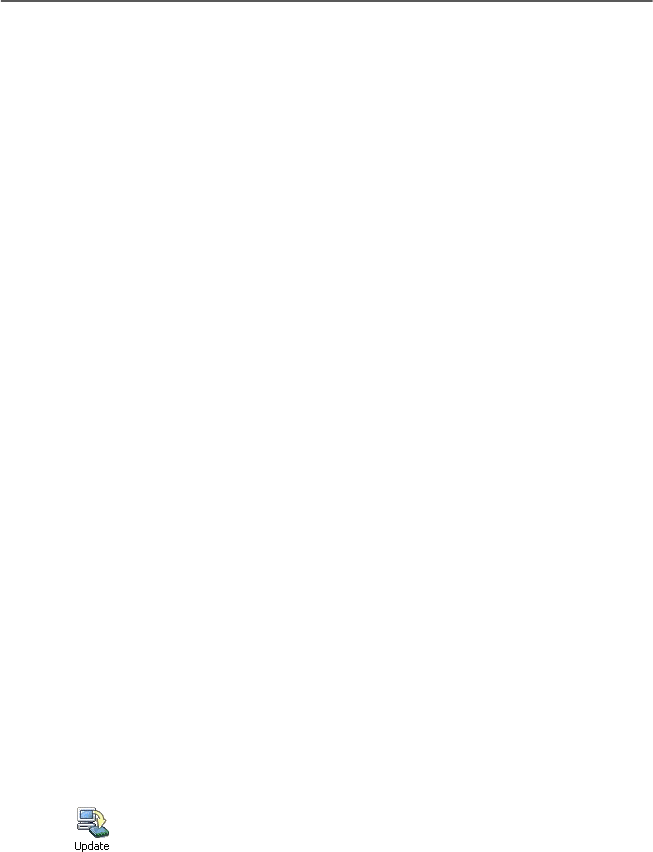
Update
BlueFRITZ! AP-DSL – 6 Konfiguration von BlueFRITZ! AP-DSL 55
z
Sie können sich die vom Access Point akzeptierten
Bluetooth-Geräte in einer Liste anzeigen lassen und
Einträge aus der Liste löschen. Akzeptierte Bluetooth-
Geräte sind solche, die sich schon mindestens einmal
erfolgreich am Access Point angemeldet haben und
nicht aus der Liste der akzeptierten Geräte gelöscht
worden sind.
z Sie können das Kennwort für die Anmeldung am Access
Point ändern.
z Sie können die Möglichkeit der ISDN-Nutzung ein- oder
ausschalten.
Registerkarte ‚Verbindungen‘
In dieser Liste sind alle momentan mit dem Access Point ver-
bundenen Bluetooth-Geräte eingetragen. Die Geräte werden
mit ihrer Bluetooth-Adresse angezeigt. Die Liste gibt Auf-
schluss über die Eigenschaften der jeweiligen Verbindung:
Dauer, Sendeleistung, Feldstärke, Rauschabstand, Qualität,
aufgetretene Fehler, Anzahl der übertragenen Pakete und
Menge der übertragenen Bytes.
Über die Schaltfläche „Aktualisieren“ können Sie die Liste
aktualisieren.
Registerkarte ‚Info‘
Auf dieser Registerkarte steht die Versionsnummer der An-
wendung, die gestartet wird, wenn Sie auf die Schaltfläche
„Bluetooth“ klicken.
Update
Über diesen Menüpunkt können Sie ein Update der Anlagen-
software (Firmware) durchführen und BlueFRITZ! AP-DSL so-
mit auf den technisch neuesten Stand bringen.
Für Software-Updates und Informationen zu BlueFRITZ! AP-
DSL stellt AVM im Internet ein Service-Portal zur Verfügung.
Übertragen Sie die Anlagensoftware von dort mit Hilfe von
FRITZ!X in BlueFRITZ! AP-DSL.
BlueFRITZ! AP-DSL.book Seite 55 Donnerstag, 30. Oktober 2003 3:47 15










